WordPress wird als anfängerfreundliche Plattform angepriesen, und aus diesem Grund ist es eine beliebte Wahl bei vielen erstmaligen Website-Besitzern. Sie können mit WordPress viel erreichen, ohne dass technische Kenntnisse erforderlich sind.
Wenn Sie das Beste aus der Plattform herausholen möchten, lohnt es sich gleichzeitig zu verstehen, wie einige der grundlegendsten Elemente funktionieren. Nachdem Sie beispielsweise WordPress eine Weile verwendet haben, ist es eine gute Idee, mehr über die Funktionsweise von WordPress-Datenbanken zu erfahren.
Die Datenbank Ihrer Website ist unglaublich wichtig, da sie alle Informationen speichert, die für die Funktion Ihrer Website erforderlich sind. Einige grundlegende Kenntnisse helfen Ihnen dabei, die von Ihnen verwendete Plattform besser zu verstehen, bestimmte Aufgaben effizienter auszuführen und die Fehlerbehebung durchzuführen.
In diesem Beitrag werden wir darüber sprechen, was eine WordPress-Datenbank ist und wie sie funktioniert. Außerdem werden wir uns ansehen, wie Sie Ihre finden und verwalten können. Machen wir uns an die Arbeit!
- Eine Einführung in Datenbanken
- Warum WordPress eine Datenbank benötigt
- Wie Ihre WordPress-Datenbank Informationen organisiert
- Wie Sie auf Ihre WordPress-Datenbank zugreifen und diese verwenden
- Eine Einführung in Datenbanken
- Warum WordPress eine Datenbank benötigt
- Funktionsweise Ihrer WordPress-Datenbank
- Wie Ihre WordPress-Datenbank Informationen organisiert
- Zugriff auf und Verwendung Ihrer WordPress-Datenbank (in 2 Schritten)
- Melden Sie sich für den Newsletter an
- Wir haben unseren Traffic mit WordPress um 1,187% gesteigert. Wir zeigen Ihnen, wie.
- Schritt 1: Melden Sie sich bei phpMyAdmin an
- Schritt 2: Greifen Sie auf Ihre Datenbank zu und nehmen Sie Änderungen vor
- Zusammenfassung
Eine Einführung in Datenbanken
Das Konzept einer „Datenbank“ ist nicht nur WordPress eigen. In einfachen Worten, Eine Datenbank ist eine organisierte Sammlung von Daten. Diese Daten werden elektronisch gespeichert, typischerweise auf einem Computersystem, und können nach Belieben abgerufen werden. Datenbanken können von beliebiger Größe und Komplexität sein.
Allen gemeinsam ist, dass sie eine Reihe von Informationen so speichern, dass sie leicht zugänglich sind. Die darin enthaltenen Daten, z. B. Datensätze oder Dateien, sind in der Regel in Zeilen, Spalten und Tabellen organisiert. Darüber hinaus sind Datenbanken dynamisch. Sie können die Informationen in einer Datenbank hinzufügen, löschen und ändern, solange Sie Zugriff darauf haben.
Datenbanken verfügen in der Regel über Sicherheitsmaßnahmen, um nicht autorisierte Benutzer fernzuhalten, da die darin enthaltenen Daten sensibler Natur sein können.
Warum WordPress eine Datenbank benötigt
Sie wissen es vielleicht nicht, aber Ihre WordPress-Website ist viel komplexer, als sie aussieht. Hinter den Kulissen ist viel los, damit es richtig funktioniert, auch wenn Ihre Website ziemlich klein ist. Insbesondere eine WordPress-Website besteht aus vielen verschiedenen Arten von Daten.
Wie Sie wahrscheinlich erraten haben, werden alle diese Informationen in einer zentralen WordPress-Datenbank gespeichert. Diese Datenbank ermöglicht es, dass Ihre Website ausgeführt wird und Änderungen, die Sie oder Ihre Besucher vornehmen, gespeichert werden. Einige der in Ihrer WordPress-Datenbank gespeicherten Daten umfassen:
- Beiträge, Seiten und andere Inhalte.
- Organisatorische Informationen wie Kategorien und Tags.
- Benutzerdaten und Kommentare.
- Site-weite Einstellungen.
- Plugin- und themenbezogene Daten.
Mit anderen Worten, fast alles, was Ihre Site ausmacht, befindet sich in ihrer Datenbank. Allein aus diesem Grund lohnt es sich, ein wenig über die Funktionsweise der Datenbank zu lernen.
Funktionsweise Ihrer WordPress-Datenbank
Wenn Sie eine neue WordPress-Website installieren, müssen Sie zum Teil eine Datenbank dafür erstellen. Im Allgemeinen geschieht dies automatisch. Sie können jedoch auch eine Datenbank manuell erstellen oder sogar eine vorhandene Datenbank zusammen mit einer neuen Website verwenden.
Unabhängig davon wird Ihre Datenbank fast immer auf dem Server Ihres Hosting-Providers gespeichert. Dies wird manchmal als „Datenbankhost“ bezeichnet.“ Wenn eine Person Ihre Website besucht, sendet ihr Browser eine Anfrage an den Server Ihrer Website. Der Server sendet dann die Daten, die benötigt werden, um die Site anzuzeigen und ordnungsgemäß zu funktionieren. Es ist auch erwähnenswert, dass eine Datenbank eine eigene Software benötigt, um zu funktionieren.
WordPress verwendet ein Datenbankverwaltungssystem namens MySQL, das Open-Source-Software ist. Dies bedeutet, dass Sie manchmal hören, dass die Datenbank Ihrer Site als „MySQL-Datenbank“ bezeichnet wird.“ MySQL ermöglicht es der Datenbank, Informationen zu speichern und Ihnen Zugriff darauf zu gewähren. Wenn Daten gespeichert, geändert oder gelöscht werden müssen, sendet WordPress eine MySQL-Abfrage an die Datenbank. Dies bedeutet lediglich, dass Anweisungen gesendet werden, welche Daten betroffen sein sollen und was damit zu tun ist.
Hier ist ein Beispiel für eine ziemlich einfache MySQL-Abfrage:
DELETE FROM wp_comments WHERE wp_comments.comment_approved = 'spam';
Diese Zeile weist die Datenbank an, alle Daten zu betrachten, die sich auf Benutzerkommentare beziehen. Es findet jeden Kommentar, den Sie als Spam markiert haben, und löscht ihn. Viele Datenbankabfragen werden automatisch ausgeführt.
Sie können jedoch auch direkt auf Ihre Datenbank zugreifen und diese Art von Befehlen manuell ausführen oder einen Datenbankmanager verwenden, um den Vorgang zu vereinfachen. Auf diese Weise können Sie bestimmte Aufgaben schneller erledigen, als Sie sie über das Dashboard ausführen, und Sie können Dinge tun, die Sie sonst nicht können (z. B. den Benutzernamen Ihres Kontos ändern).
In Kürze werden wir darüber sprechen, wie Sie Ihre WordPress-Datenbank finden und darauf zugreifen können. Schauen wir uns jedoch zunächst genauer an, welche Arten von Tabellen die Datenbank enthält.
Wie Ihre WordPress-Datenbank Informationen organisiert
Wir haben bereits erwähnt, dass die Informationen in einer Datenbank organisiert sind. Damit auf die riesige Menge an Informationen schnell und einfach zugegriffen werden kann, ist sie in einer Reihe von „Datenbanktabellen“ organisiert. Kurz gesagt, eine Datenbanktabelle ist wie ein Ordner in einem Aktenschrank und enthält eine bestimmte Kategorie von Daten. Während Ihr Home-Ablagesystem möglicherweise einen Ordner für Rechnungen und einen anderen für Quittungen enthält, enthält Ihre WordPress-Datenbank eine Tabelle für Kommentare, eine für Beiträge usw. Insbesondere enthält eine brandneue WordPress-Datenbank die folgenden Tabellen:
- wp_commentmeta
- wp_kommentare
- wp_links
- wp_options
- wp_postmeta
- wp_posts
- wp_terms
- wp_termmeta
- wp_term_relationships
- wp_term_taxonomy
- wp_usermeta
- wp_users
Wie Sie sehen können, sind die Namen dieser Tabellen geben Sie Ihnen eine gute Vorstellung davon, wofür jeder verantwortlich ist. Darüber hinaus enthält jede Tabelle verschiedene Spalten und Felder, die noch spezifischere Arten von Informationen enthalten. Die Tabelle wp_comments enthält beispielsweise Daten zu Kommentaren, die auf Ihren Seiten und Beiträgen hinterlassen wurden. Es ist weiter in die folgenden Spalten unterteilt:
- comment_ID
- comment_post_ID
- comment_author
- comment_author_email
- comment_author_url
- comment_author_IP
- comment_date
- comment_date_gmt
- comment_content
- comment_karma
- comment_approved
- comment_agent
- comment_type
- comment_parent
- user_id
Dies bedeutet im Wesentlichen, dass die Datenbank viele Informationen zu jedem bestimmten Kommentar speichert. Dazu gehören die eindeutige ID des Kommentars, der Beitrag, in dem er sich befindet, Details zum Autor und vieles mehr. Wenn Sie Spam-Kommentare wie in unserem früheren Beispiel löschen möchten, müssen Sie mit einer MySQL-Abfrage auf diese Datenbanktabelle zugreifen.
Zugriff auf und Verwendung Ihrer WordPress-Datenbank (in 2 Schritten)
In den meisten Fällen ist Ihre Datenbank autark. Sie müssen nicht darauf zugreifen, um Inhalte zu erstellen und Ihre Website auszuführen. Gleichzeitig gibt es viele Situationen, in denen es praktisch ist zu wissen, wie Sie Ihre Datenbank finden und verstehen. Einige der Gründe, warum Sie möglicherweise auf Ihre WordPress-Datenbank zugreifen müssen, sind:
Melden Sie sich für den Newsletter an
Wir haben unseren Traffic mit WordPress um 1,187% gesteigert. Wir zeigen Ihnen, wie.
Schließen Sie sich über 20.000 anderen an, die unseren wöchentlichen Newsletter mit Insider-WordPress-Tipps erhalten!
Jetzt abonnieren
- Zu Lernzwecken, um besser zu verstehen, wie Ihre Website strukturiert ist.
- Um Aufgaben auszuführen, die nicht über das WordPress-Dashboard erledigt werden können.
- Als Teil des Fehlerbehebungsprozesses für einige häufige WordPress-Fehler.
Es gibt auch ein häufiges Problem, das mit Ihrer Datenbank zu tun hat, das Sie mit unserem Leitfaden beheben können: So beheben Sie den Fehler „MySQL Server ist verschwunden“ in WordPress oder das andere häufige Problem – tatsächlich durch Caching verursacht – „Kein Update erforderlich Ihre WordPress-Datenbank ist bereits auf dem neuesten Stand“.
In diesem Sinne gehen wir durch, wie Sie Ihre WordPress-Datenbank verwalten.
Schritt 1: Melden Sie sich bei phpMyAdmin an
Da Ihre Datenbank auf dem Server Ihrer Site gespeichert ist, müssen Sie über Ihren Hosting-Anbieter darauf zugreifen. Dies bedeutet, dass der erforderliche Prozess je nach verwendetem Webhost etwas variieren kann. In den meisten Fällen müssen Sie jedoch eine Schnittstelle namens phpMyAdmin verwenden.
In erster Linie sollten Sie vor der Interaktion mit Ihrer Datenbank sicherstellen, dass Sie eine aktuelle Sicherung Ihrer Website haben. Es ist einfach, versehentliche Änderungen an Ihrer Datenbank vorzunehmen, die schwer rückgängig zu machen sind und möglicherweise die Website beschädigen. Wenn Sie ein Backup haben, können Sie Ihre Site einfach in den vorherigen Zustand zurückversetzen, wenn Sie einen Fehler machen.
Als nächstes sollten Sie phpMyAdmin in Ihrem Hosting-Konto suchen. Oft bedeutet dies, zuerst auf cPanel zuzugreifen und dann nach phpMyAdmin zu suchen. Der Prozess kann jedoch etwas anders sein, wenn Ihr Webhost ein einzigartiges Verwaltungssystem verwendet. Hier bei Kinsta stellen wir Benutzern beispielsweise ein benutzerdefiniertes Hosting-Panel zur Verfügung: das MyKinsta-Dashboard.
Wenn Ihre Website bei uns gehostet wird, möchten Sie auf Ihr Dashboard zugreifen, die Website auswählen, die Sie verwalten möchten, und zum Abschnitt Datenbankzugriff scrollen. Sie sehen einen Link mit der Bezeichnung Open phpMyAdmin:
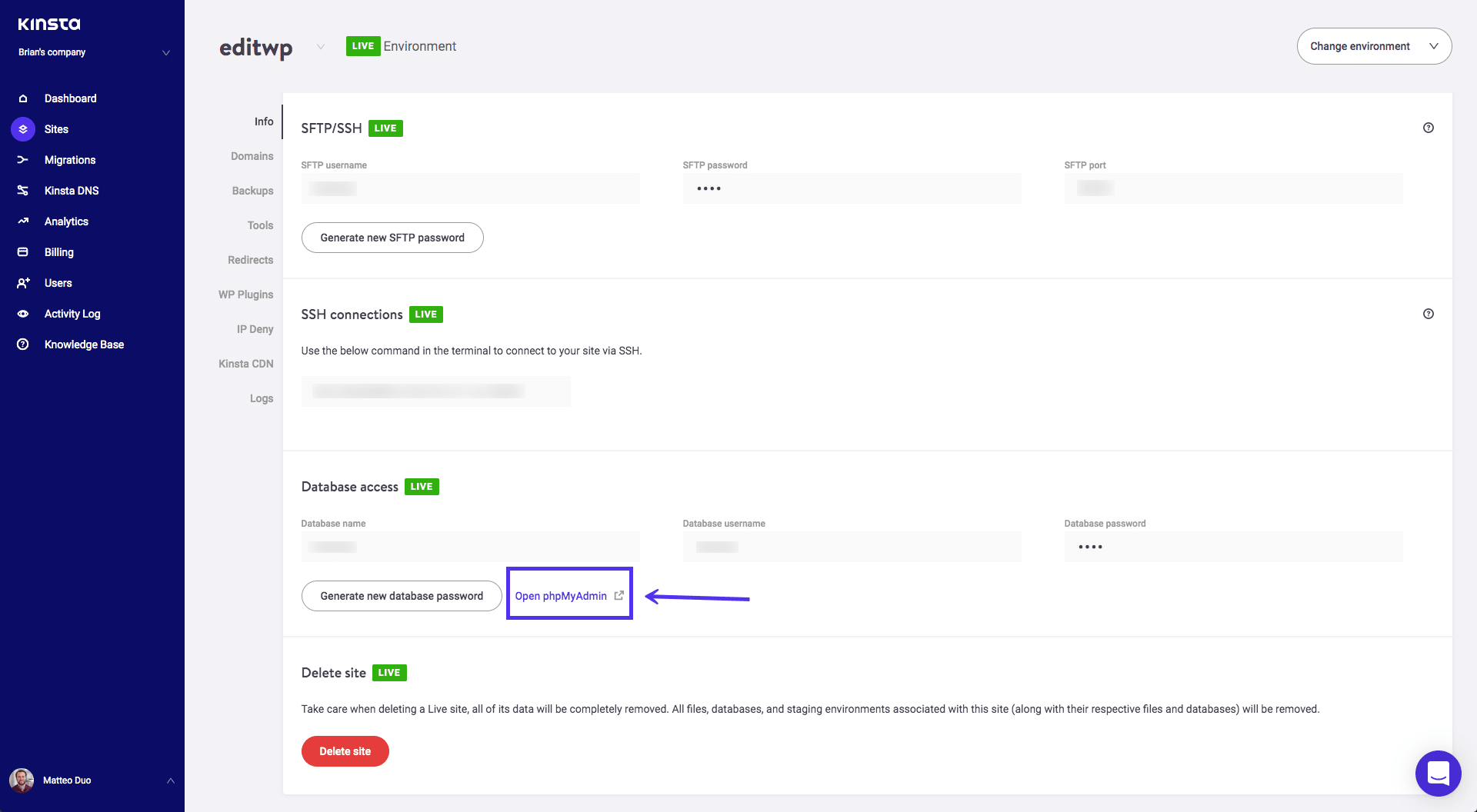
MyKinsta dashboard
Sie erhalten einen Anmeldebildschirm, auf dem Sie den Benutzernamen und das Kennwort der Datenbank eingeben können, die im Abschnitt Datenbankzugriff Ihres Dashboards aufgeführt sind. Dadurch wird der phpMyAdmin-Manager geöffnet.
Sind Sie es leid, Probleme mit Ihrer WordPress-Site zu haben? Hol dir den besten und schnellsten Hosting-Support mit Kinsta! Schauen Sie sich unsere Pläne an
Schritt 2: Greifen Sie auf Ihre Datenbank zu und nehmen Sie Änderungen vor
Egal wie Sie darauf zugreifen, phpMyAdmin sieht unabhängig davon konsistent aus:
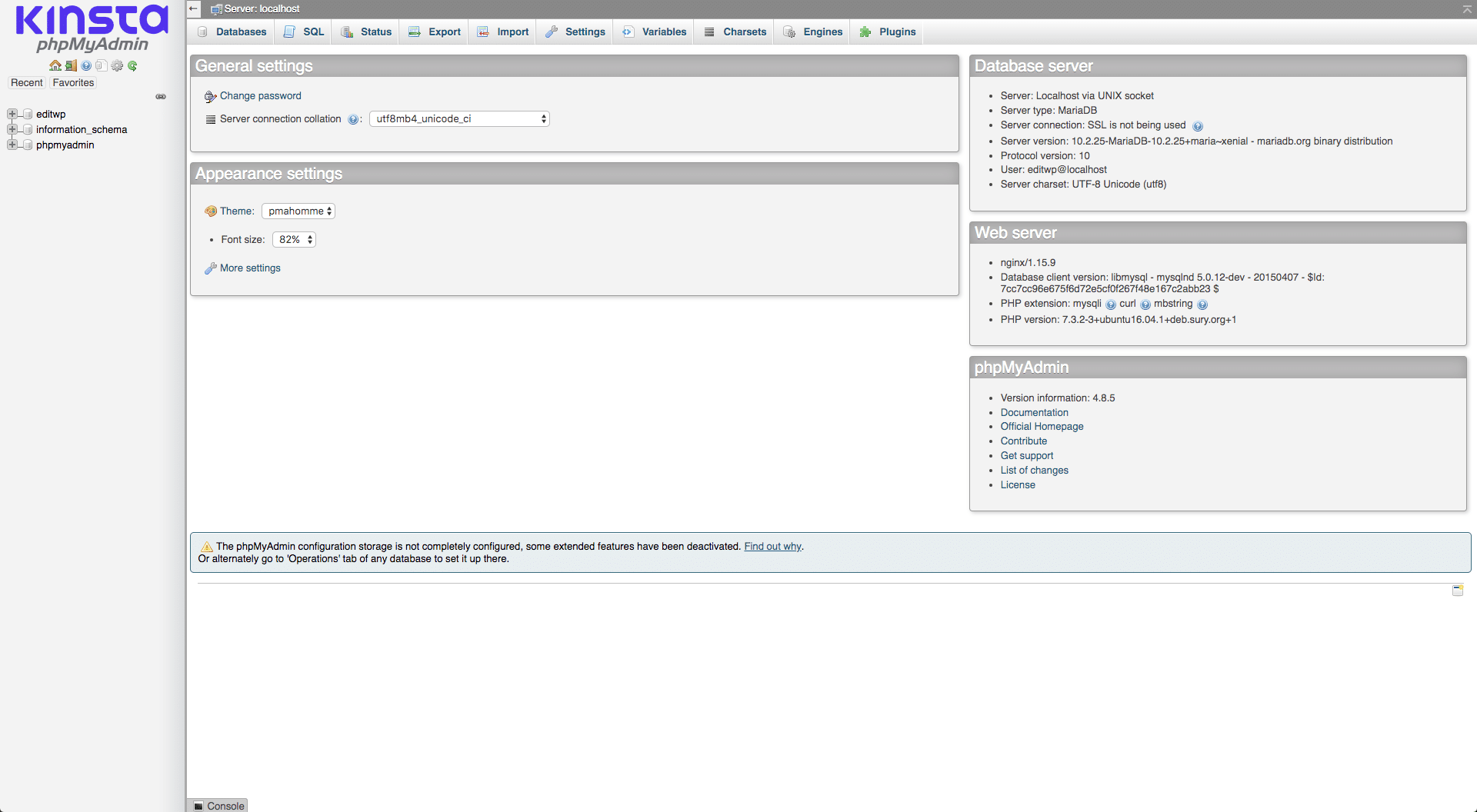
phpMyAdmin manager
Auf der Registerkarte Datenbanken oben auf dem Bildschirm sehen Sie eine vollständige Liste. Es sollte einige geben, die sich auf phpMyAdmin selbst beziehen, und eine, die nach Ihrer Website benannt ist. Klicken Sie auf letzteres, und Sie sehen die Datenbank:
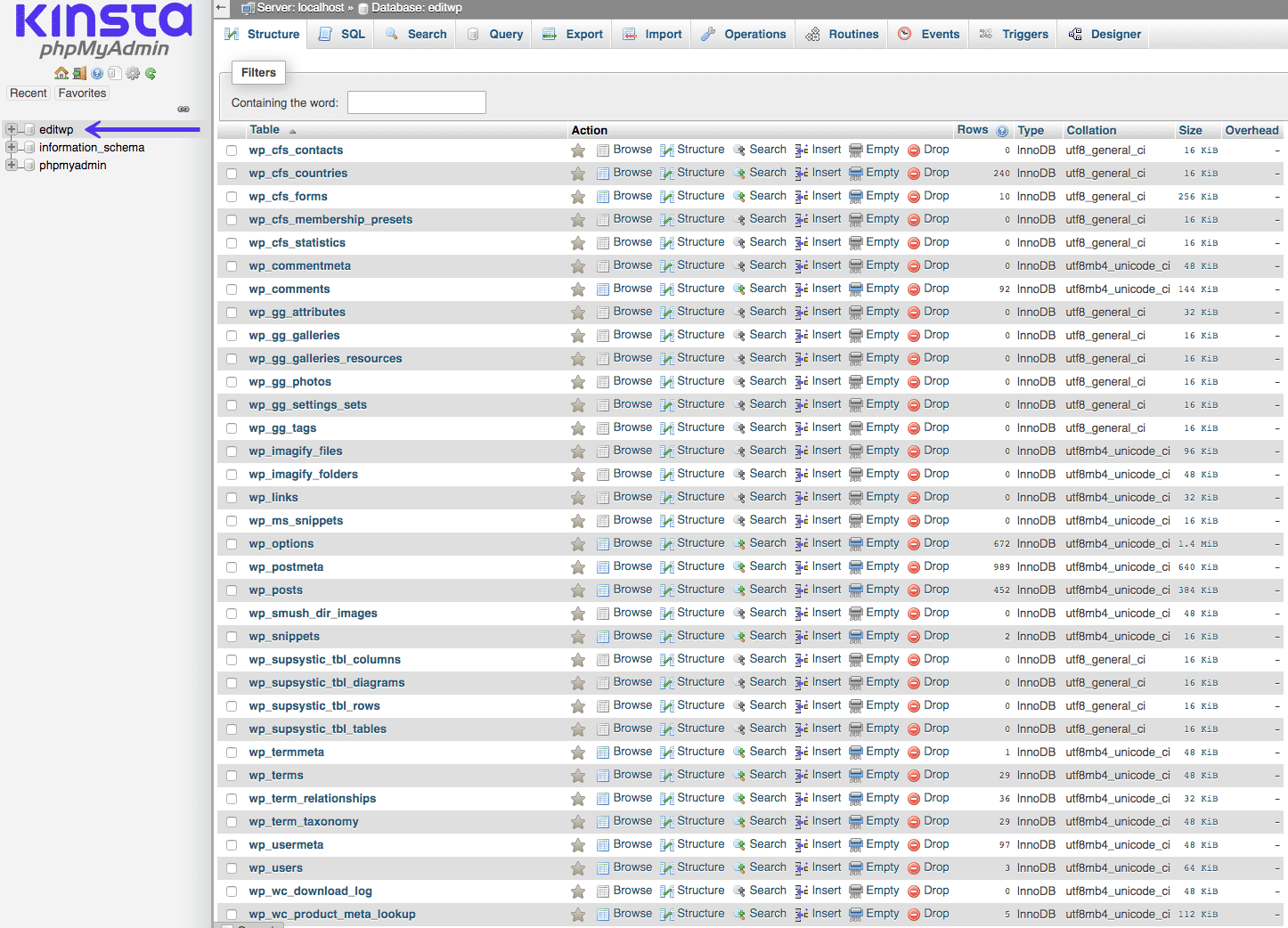
MySQL-Datenbank
Wie Sie sehen können, enthält dies die Liste der Datenbanktabellen, die wir zuvor besprochen haben. Auf jeden kann zugegriffen werden, um die darin enthaltenen Spalten und Felder anzuzeigen:
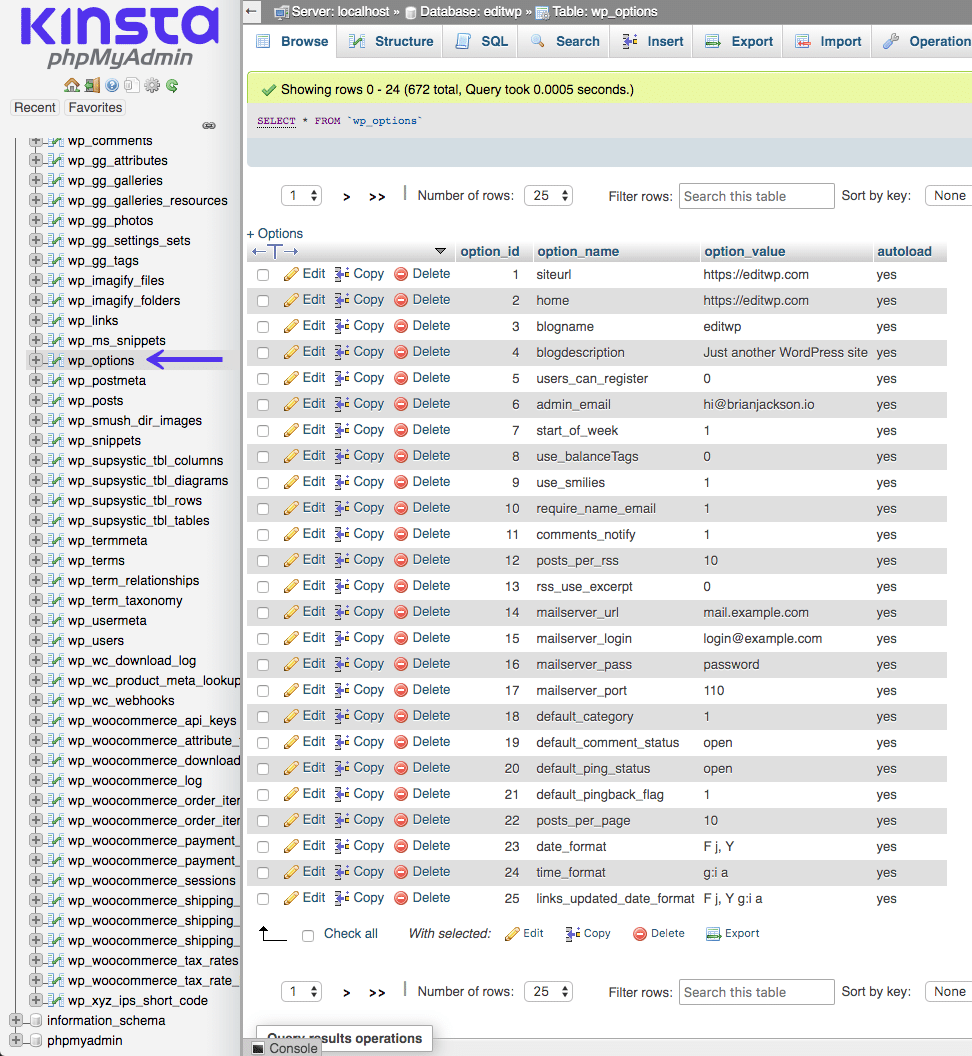
MySQL database wp_options
Von hier aus können Sie die verschiedenen Optionen zum Suchen, Hinzufügen, Ändern und Löschen von Daten verwenden. Schauen wir uns als Beispiel an, wie Sie den Benutzernamen Ihres WordPress-Kontos ändern können. Dies ist etwas, das Sie nicht über das Dashboard ausführen können, aber einfach durch Zugriff auf Ihre Datenbank zu erreichen ist.
Dazu wählen Sie die Tabelle wp_users aus und klicken auf Bearbeiten neben dem Benutzernamen, den Sie ändern möchten:
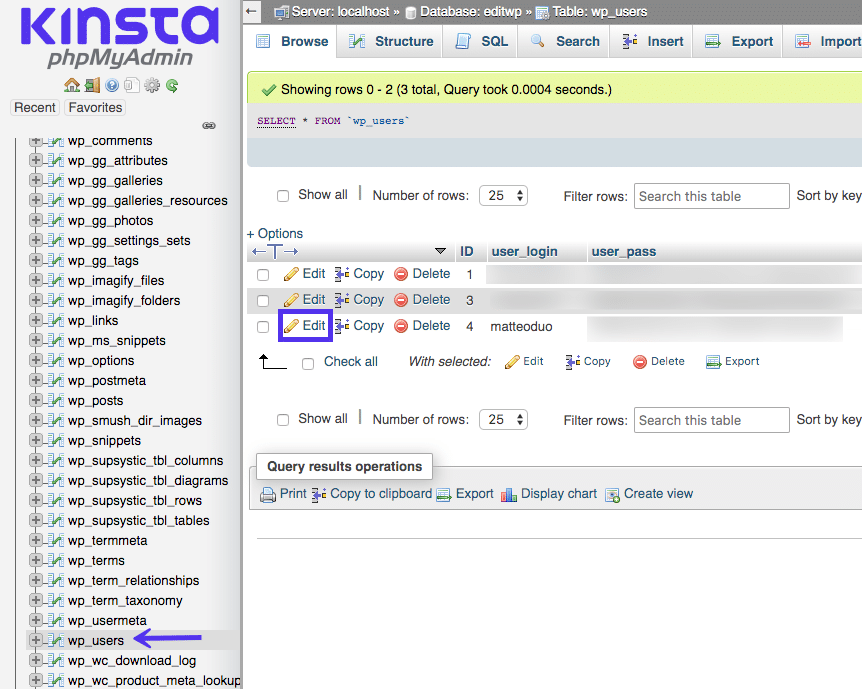
Bearbeiten Sie Ihren Benutzernamen über die Datenbank
Fügen Sie dann Ihren neuen Benutzernamen in das Wertefeld unter user_login ein:
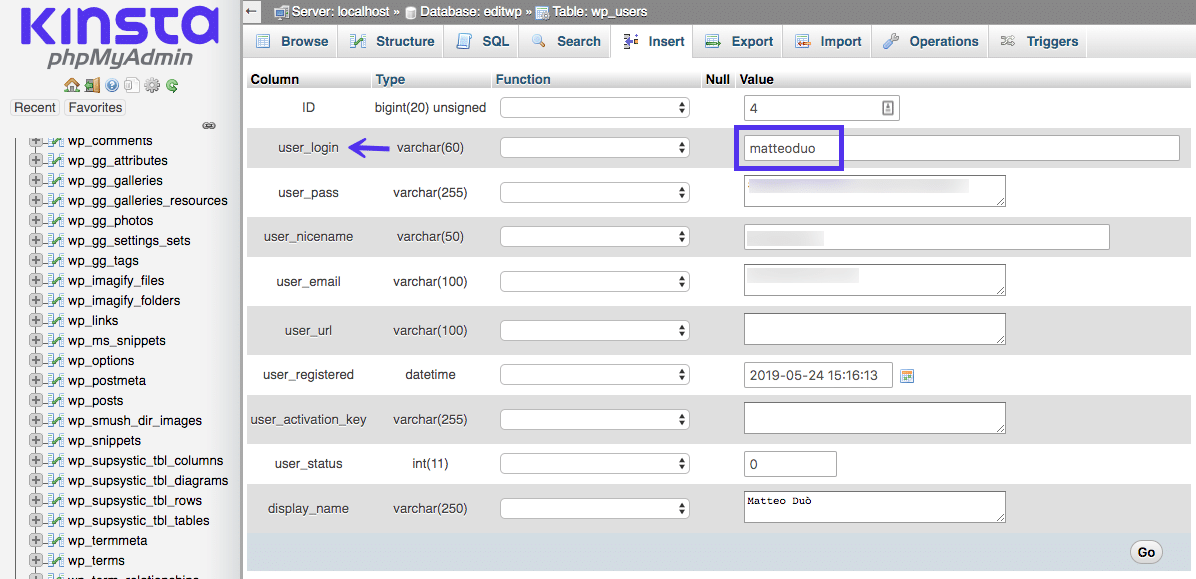
Ihr Benutzername wurde direkt in der WordPress-Datenbank aktualisiert
Um Ihre Änderungen abzuschließen, wählen Sie Los. Dadurch wird der Benutzername Ihres Kontos automatisch aktualisiert. Viele datenbankbezogene Aufgaben sind so einfach – Sie müssen nur die richtigen Daten finden und ändern. Denken Sie jedoch daran, dabei sehr vorsichtig zu sein. Es ist am besten, vorher zu wissen, welche Aufgabe Sie ausführen möchten, und nach einem Leitfaden oder Tutorial zu suchen, das Sie durch die Suche nach den benötigten Daten führt (und was damit zu tun ist). Sie können Ihre Datenbank auch mit einem Plugin verwalten. Die meisten davon sind kostenlos und stehen im WordPress-Repository zum Download zur Verfügung. Wir haben hier eine Liste der besten WordPress-Datenbank-Plugins.
Info
Alle Kinsta-Pläne bieten eine wöchentliche automatische MySQL-Datenbankoptimierung, um eine bessere Datenbankleistung zu gewährleisten. Schauen Sie sich unsere Pläne für weitere Informationen an.
Ihre WordPress-Site funktioniert nicht ohne Datenbank. Erfahren Sie dank dieses Anfängerleitfadens, was es ist und warum es so wichtig ist! 🗣💪Click to Tweet
Zusammenfassung
Wenn Sie kein Webentwickler sind, kann der Gedanke an die Interaktion mit Ihrer WordPress-Datenbank einschüchternd sein. Es ist jedoch eine lernenswerte Aufgabe, da Sie damit alle Arten von Änderungen an Ihrer Website vornehmen können. Außerdem machen die meisten Hosts den Zugriff und die Verwaltung Ihrer Datenbank zu einem einfachen Prozess.
Ihre WordPress-Datenbank enthält alle Informationen, die für die Ausführung erforderlich sind – einschließlich Inhalt, Benutzerdaten, Einstellungen und mehr. Diese Informationen sind in Tabellen, Spalten und Feldern organisiert, die Sie nach Belieben ändern können. Sie können auf Ihre Datenbank zugreifen, indem Sie in Ihrem Hosting–Panel zu phpMyAdmin navigieren – denken Sie daran, Ihre Site zuerst zu sichern, und seien Sie sehr vorsichtig, wenn Sie Änderungen vornehmen.
Wenn Ihnen dieses Tutorial gefallen hat, werden Sie unseren Support lieben. Alle Hosting-Pläne von Kinsta beinhalten 24/7-Support von unseren erfahrenen WordPress-Entwicklern und -Ingenieuren. Chatten Sie mit demselben Team, das unsere Fortune 500-Kunden unterstützt. Schauen Sie sich unsere Pläne an